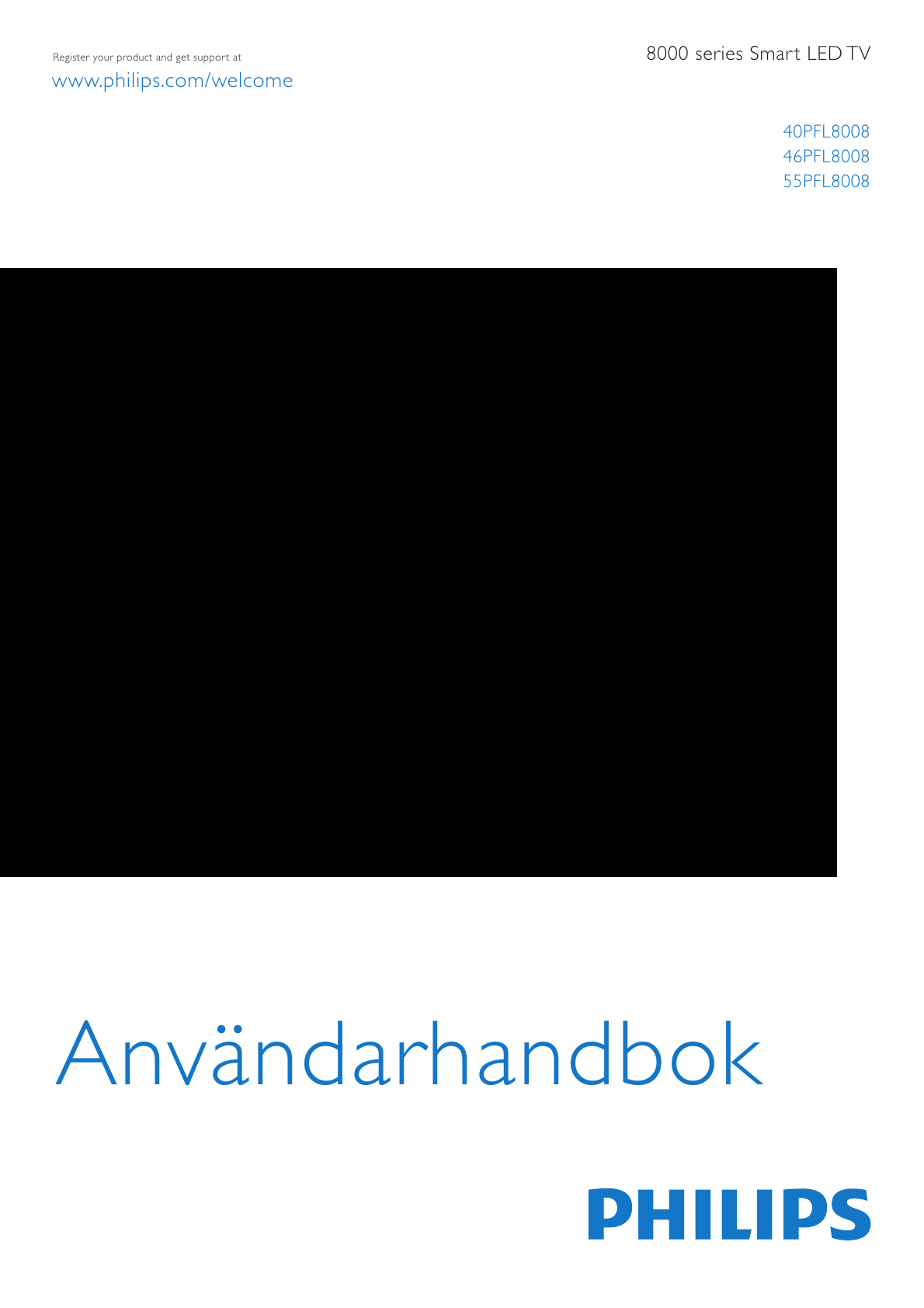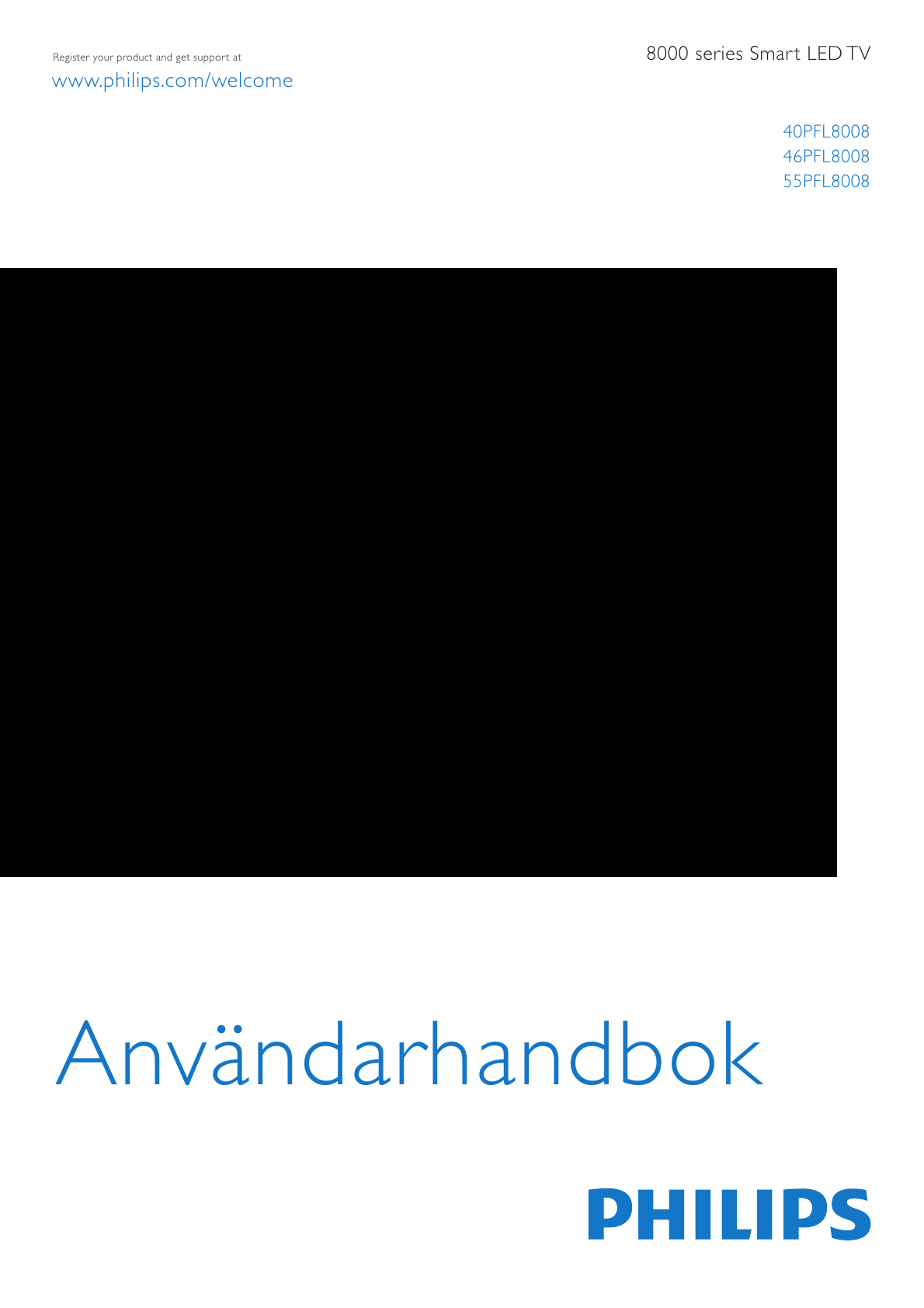Register your product and get suppor t at 8000 series Smar t LED TV www.philips.
Innehåll 1 1.1 1.2 1.3 1.4 1.5 1.6 1.7 1.8 1.9 1.10 Rundtur 3 Smart TV 3 Appgalleriet 3 Hyrvideor 3 Online TV 3 Sociala nätverk 3 Skype 4 Smarttelefoner och surfplattor 4 Pausa TV och inspelning 4 Spel 4 EasyLink 5 7.2 7.3 7.4 7.5 7.6 7.7 7.8 Starta Skype 68 Kontakter 69 Ringa med Skype 70 Skype-kredit 71 Skype-inställningar 71 Logga ut 72 Användningsvillkor 72 8 8.1 8.2 Spel 73 Spela ett spel 73 Spel för två spelare 73 2 2.1 2.2 2.3 2.4 2.5 2.6 2.7 2.8 2.
1 1.3 1.1 Om du vill titta på hyrvideo kan du hyra de senaste filmerna hemifrån, direkt från en onlinevideobutik. Rundtur Smart TV Hyrvideor Anslut Philips Smart LED TV till internet och upptäck en ny TV-värld. Du kan använda en trådbunden anslutning till din router eller ansluta trådlöst via Wi-Fi. Starta Smart TV och lägg till videobutiksappen på startsidan för Smart TV. Öppna videobutiksappen, skapa ett personligt konto, välj önskad film och tryck på uppspelningsknappen.
Du kan styra TV:n från din smarttelefon eller surfplatta och t.ex. byta kanal eller ändra volymen. Med MyRemote-appen kan du använda telefonen eller surfplattan för att skicka foton, musik eller videor från din dator till TV:n. Och med MyRemote-appen på en surfplatta kan du öppna TV-guiden, läsa om programmen och byta kanal på TV:n bara med en enda knapptryckning. MyRemote-appen finns för iOS och Android. Smart TV har funktioner för de populära sociala nätverken Facebook och Twitter.
För mer information går du till Hjälp, trycker på * Lista och väljer Spelkonsol eller Spel för två spelare. 1.10 EasyLink Med EasyLink kan du kontrollera en ansluten enhet, exempelvis en Blu-ray Disc-spelare, med TV:ns fjärrkontroll. EasyLink använder HDMI CEC för att kommunicera med de anslutna enheterna. För mer information går du till Hjälp, trycker på * Lista och väljer EasyLink.
2 Installation 2.1 TV-stativ eller väggmontering TV-stativ Instruktioner för montering av TV-stativet finns i Snabbstartguiden som medföljde TV:n. Om du har tappat bort guiden kan du hämta den på www.philips.com Använd TV:ns produkttypnummer för att hitta rätt version av snabbstartguiden. 2.3 Nätkabel Anslut nätkabeln till uttaget POWER på TV:n. Se till att nätkabeln är ordentligt isatt i TV:n. Kontrollera att stickkontakten till vägguttaget alltid är tillgängligt.
2.5 Satellitparabol Leta upp anslutningen för satellit av F-typ på baksidan av TV:n. Anslut satellitparabolkabeln – eller Unicable-signaldelaren – till den här anslutningen. * Om du vill se en översikt över den medieserverprogramvara som stöds går du till Hjälp, trycker på * Lista och väljer Medieserverprogram som stöds. Skapa anslutningen Följ steg 1 till 5. Steg 1 – Se till att routern för ditt trådlösa nätverk är påslagen. Steg 2 – Tryck på h, välj S Inställningar och tryck på OK.
Ställ in statisk IP för TV:n genom att trycka på h, välja S Inställningar och trycka på OK. Välj Nätverksinställningar > Nätverkskonfiguration > Statisk IP. När Statisk IP har valts i menyn kan du ställa in IP-adressen och andra nödvändiga inställningar i Statisk IP-konfiguration i samma meny. Ställ in statisk IP för TV:n genom att trycka på h, välja S Inställningar och trycka på OK. Välj Nätverksinställningar > Nätverkskonfiguration > Statisk IP.
Wi-Fi Smart Screen För mer information om Wi-Fi smart screen trycker du på * Lista och väljer MyRemote-appen, WiFi smart screen. TV:ns nätverksnamn Om du har mer än en TV i ditt nätverk kan du byta namn på TV-apparaterna här. Rensa internetminne Med Rensa internetminne tar du bort alla internetfiler som lagrats på TV:n. Du rensar din Philips Smart TV-registrering och dina inställningar för föräldralås, dina inloggningsuppgifter för onlinevideobutiker, Smart TV-favoritappar, internetbokmärken och historik.
För mer information går du till Hjälp, trycker på * Lista och väljer Ljudutgångsinställningar. Om ljudet inte matchar videon som visas på skärmen kan du justera ljud till bild-synkroniseringen. För mer information går du till Hjälp, trycker på * Lista och väljer Ljud till bild-synkronisering. EasyLink HDMI CEC Använd den medföljande YPbPr-adapterkabel till att ansluta din enhet. Matcha YPbPr-anslutningsfärgerna (grön, blå, röd) med kabelkontakterna när du ansluter dem.
Om knappen du behöver inte finns på TV-fjärrkontrollen kan du välja den i alternativmenyn. Tryck på o Alternativ och välj % Kontroller i menyn. Välj enhetsknappen du behöver på skärmen och tryck på OK. En del väldigt specifika knappar finns eventuellt inte tillgängliga i kontrollmenyn. För mer information om hur du ansluter en CAM går du till Hjälp, trycker på * Lista och väljer Common Interface CAM. EasyLink-inställningar När TV:n levereras är alla EasyLink-inställningar aktiverade.
Bredvid antennanslutningarna kopplar du in en HDMI-kabel som ansluts mellan digitaldekodern och TV:n. Du kan även använda en SCART-kabel om digitaldekodern inte har någon HDMI-ingång. Inaktivera avstängningstimern om du bara använder satellitmottagarens fjärrkontroll. Om du inte gör det kommer TV:n att stängas av automatiskt efter fyra timmar om du inte trycker på någon knapp på TV:ns fjärrkontroll. Avaktivera funktionen genom att trycka på h, välja S Inställningar och trycka på OK.
Om ljudet inte överensstämmer med bilden på skärmen kan du ställa in en fördröjning på de flesta DVD-hemmabiosystem så att ljudet och bilden stämmer överens med varandra. En felpassning kan synas i scener där människor pratar: meningen avslutas innan läpparna har slutat röra sig eller tvärtom. För mer information går du till Hjälp, trycker på * Lista och väljer Ljud till bild-synkronisering.
Om Blu-ray Disc-spelaren har funktioner för EasyLink HDMI CEC kan du styra spelaren med TV-fjärrkontrollen. För mer information går du till Hjälp, trycker på * Lista och väljer EasyLink HDMI CEC. Om spelkonsolen är ansluten via HDMI och har funktioner för EasyLink HDMI CEC kan du styra spelkonsolen med TVfjärrkontrollen. Audio Video LR/Scart DVD-spelare Använd en HDMI-kabel för att ansluta DVD-spelaren till TV:n. Du kan även använda en SCART-kabel om enheten inte har någon HDMI-ingång.
TV-guide Innan du bestämmer dig för att köpa en USB-hårddisk i inspelningssyfte ska du kontrollera att du kan spela in digitalTV-kanaler i ditt land. Tryck på GUIDE på fjärrkontrollen. Om en inspelningsknapp visas på TV-guidesidan kan du spela in program från digital-TVkanaler. Använd en av USB-anslutningarna på TV:n för att ansluta. Om du vill installera en USB-hårddisk på den här TV:n går du till Hjälp, trycker på * Lista och väljer USB-hårddisk, installation.
Om innehållslistan inte visas automatiskt trycker du på c KÄLLA, väljer USB och trycker på OK. Sluta visa innehållet på USB-flashminnet genom att trycka på t TV eller välja någon annan aktivitet. Du kan när som helst koppla från USB-flashminnet genom att ta ut flashminnet. Anslut musen Slå på TV:n och anslut USB-musen till en av USBanslutningarna på TV:n. Du kan också ansluta USB-musen till ett anslutet USB-tangentbord.
Eller använd en SCART-adapter för att ansluta videokameran till TV:n. Bäst bildskärmsinställning Om din dator har lagts till som enhetstypen Dator i källmenyn (lista med anslutningar) ställs TV:n automatiskt till den bästa Dator-inställningen. Om du använder din dator för att titta på film eller spela spel kan du vilja ställa tillbaka TV:n till inställningen för TV-tittande eller spel. Dator Du kan ansluta din dator till TV:n och använda TV:n som en datorskärm.
För mer information går du till Hjälp, trycker på * Lista och väljer Ljudspråk eller Undertext. Universell åtkomst För mer information om hur du ställer in TV:n för syn- och hörselskadade går du till Hjälp, trycker på * Lista och väljer Universell åtkomst. 2.8 Inställningsmeny Snabb bildinställning Med Snabb bildinställning kan du snabbt och enkelt göra grundläggande bildinställningar. Dina inställningar lagras under Bildstil – Personligt.
Programinställningar För mer information går du till Hjälp, trycker på * Lista och väljer Programvara, aktuell version. Visa demo Med Visa demo på inställningsmenyn kan du visa demonstrationsvideor för några av TV:ns bildkvalitetsfunktioner. Active Control TV:n kontrollerar den inkommande bildkvaliteten, bildens rörelsenivå, ljusare och mörkare scener och ljusförhållandena i rummet. Med hjälp av dessa värden justerar TV:n bilden för bästa prestanda. 2.
Risk för hörselskador! Undvik att använda hörlurar med hög volym eller under längre tidsperioder. Låga temperaturer Om TV:n transporteras i temperaturer under 5 °C packar du upp den och låter den vila tills den uppnår rumstemperatur innan du ansluter den till elnätet. Skötsel av bildskärmen • Det är viktigt att du inte rör vid, trycker på, gnider på eller slår på skärmen med något föremål. • Dra ur nätsladden innan du rengör TV:n. • Torka försiktigt av TV:n och ramen med en mjuk, fuktig trasa.
3 TV Snabb start 3.1 Med Snabbstart kan du starta TV:n snabbare än vanligt. När Snabbstart är påslaget visas bilden efter bara några sekunder när du slår TV:n från standbyläget. Slå på och stäng av TV:n kan lagra dina dagliga TV-vanor. Ibland aktiveras Snabbstart automatiskt innan du slår på TV:n, så att den slås på snabbare. Du kan även välja upp till tre tidsramar om dagen då TV:n slås på snabbare. Slå på Se till att du har anslutit strömsladden på baksidan av TV:n innan du slår på den.
1 – A Standby Slå på TV:n eller sätt den i standbyläge. 2 – Uppspelnings- och inspelningsknappar • Spela upp x, för uppspelning • Paus p, för att pausa uppspelning • Stopp q, för att stoppa uppspelning • Bakåtspolning !, för att spola bakåt • Framåtspolning ‹, för att spola framåt • Spela in r, för att spela in direkt 3 – GUIDE Öppna eller stäng TV-guiden. 4 – c SOURCE Öppna eller stäng listan med anslutningar. 5 – 3D Öppna eller stäng 3D-menyn.
8 – Azerty-bokstäver – Bokstäver som är tillgängliga när knappsatslayouten Azerty är vald i inställningsmenyn. * Fjärrkontrollen har layouten Qwerty/Azerty eller Qwerty/kyrillisk, beroende på region. Om du vill skriva flera versaler i följd håller du ned ( medan du skriver. Om du enbart vill skriva versaler håller du ned ( i 2 sekunder, så växlar knappsatsen till versalläge. Om du vill inaktivera versalläget trycker du på ( igen.
Pekare Om pekare Istället för att navigera på skärmen med pilknapparna kan du använda pekaren. Du flyttar pekaren (en blå pil) över TVskärmen genom att flytta fjärrkontrollen, precis som du flyttar pekaren på en datorskärm med hjälp av musen. Du kan använda pekaren för att navigera i Smart TV-appar* och på internetsidor på TV:n. Det kan hända att pekaren inte kan användas i vissa Smart TV-appar. När pekaren inte är tillgänglig kan du navigera på skärmen med pilknapparna.
Du kan para ihop en annan fjärrkontroll med den här TV:n. Metoden för att para ihop fjärrkontrollen med TV:n ser olika ut beroende på om fjärrkontrollen redan är hopparad med en annan TV eller om den ännu inte är hopparad med en TV. • Fjärrkontrollen är hopparad med en annan TV Utför hopparningen genom att hålla fjärrkontrollen nära Philipslogotypen (cirka 10 cm ifrån) och trycka på knapparna * röd och * blå samtidigt. Ett meddelande visas om hopparningen har lyckats.
Alternativ för kanaler När du tittar på en TV-kanal får du tillgång till vissa alternativ, beroende på kanaltypen (analog eller digital) och dina TVinställningar. Öppna alternativen När du tittar på en TV-kanal trycker du på o OPTIONS och väljer fliken o Alternativ i menyraden. Status Välj Status om du vill visa teknisk information om kanalen (om den är analog eller digital) eller en ansluten enhet som du använder. Kanallistor Kanallistorna I kanallistan kan du visa alla installerade TV- och radiokanaler.
Så här stänger du av Kanallogotyper . . . 1 – Tryck på h, välj S Inställningar och tryck på OK. 2 – Välj TV-inställningar > Allmänna inställningar > Kanallogotyper och tryck på OK. 3 – Välj Av och tryck på OK. 4 – Tryck på b en eller flera gånger tills menyn stängs. 2 – Välj Favoriter. 3 – Om listan är tom uppmanas du att börja lägga till kanaler. Tryck på OK. 4 – Välj en kanal med pilknapparna och tryck på OK för att göra den till en favoritkanal.
Det går inte att låsa program från anslutna enheter. Föräldralås Vissa digital-TV-kanaler har åldersgränser för sina program. Om åldersgränsen är lika hög som eller högre än den gräns du har angett för ditt barn låses programmet. Om du vill titta på ett låst program måste du ange låskoden. Föräldraklasseringen för satellitkanaler ställs in för samtliga satellitkanaler. Ställa in en åldersgräns Tryck på h, välj SInställningar och tryck på OK. Välj Kanalinställningar > Låsfunktion > Föräldralås.
Inledning Kopiera kanallista är till för återförsäljare och experter. I vissa länder är Kopiera kanallista bara tillgängligt för kopiering av satellitkanaler. Med Kopiera kanallista kan du kopiera kanalerna som är installerade på en TV till en annan Philips-TV i samma serie. Med Kopiera kanallista överför du en fördefinierad kanallista till TV:n och slipper därmed göra en tidsödande kanalsökning. Använd ett USB-flashminne med minst 1 GB. Förutsättningar • Båda TV-apparaterna ska vara av samma årsmodell.
DVB-inställningar Frekvensstegstorlek Läge för symbolhastighet TV:n söker efter kanaler i steg om 8 MHz. Om inga kanaler installeras eller om några kanaler saknas kan du söka i mindre steg om 1 MHz. Det tar längre tid att söka efter och installera kanaler om du använder steg om 1 MHz. Om din kabel-TV-leverantör inte har gett dig ett särskilt värde för symbolhastigheten för installation av TV-kanalerna låter du inställningen för symbolhastighetsläget vara Automatisk.
Manuell installation Analoga TV-kanaler kan ställas in manuellt, en kanal i taget. Installera analoga kanaler manuellt genom att trycka på h, välja S Inställningar och trycka på OK. Välj Kanalinställningar och tryck på OK. Välj Installation kanal > Analog: Manuell installation och tryck på OK. 1 – System Installera TV-systemet genom att välja System och trycka på OK. Välj det land eller den del av världen där du befinner dig. 2 – Hitta kanal Om du vill hitta en kanal väljer du Hitta kanal och trycker på OK.
Om du vill sluta söka trycker du på u tills ingenting längre är valt. Använda text-TV från en ansluten enhet Vissa anslutna enheter som tar emot TV-kanaler erbjuder även text-TV. Om du vill öppna text-TV från en ansluten enhet trycker du på h, väljer enheten och trycker på OK. Tryck på o OPTIONS när du tittar på en kanal på enheten, välj Visa enhetsknappar, knappen T och tryck på OK. Dölj enhetsknapparna genom att trycka på b. När du vill stänga av text-TV trycker du på b en gång till.
För de flesta kanaler som erbjuder HbbTV eller iTV finns möjligheten att öppna deras interaktiva program genom att trycka på * (röd) knapp eller knappen OK. Navigera på iTV-sidor Du kan använda pil- och färgknapparna, sifferknapparna och knappen b för att navigera på iTV-sidorna. Du kan använda knapparna x (spela upp), p (paus) och q (stopp) för att titta på videor på iTV-sidor. Digital text (endast Storbritannien) Om du vill öppna digital text trycker du på TEXT. Stäng genom att trycka på b.
För mer information om Inspelning trycker du på * Lista och väljer Inspelning. Ta emot TV-guideinformation TV-guiden tar emot information (data) från sändningar eller från internet. I vissa regioner och för vissa kanaler finns eventuellt inte någon TV-guideinformation. TV:n kan samla in TVguideinformation för de kanaler som finns installerade på TV:n (t.ex. de kanaler som du tittar på med Watch TV (Titta på TV)).
Hemmabiosystem Du kan slå på ditt hemmabiosystem och lyssna på en ljudskiva eller en radiostation medan TV:n är i standbyläge. Om du bara vill slå på hemmabiosystemet trycker du på c KÄLLA på TV:ns fjärrkontroll när TV:n är i standbyläge. EasyLink Med EasyLink kan du styra en ansluten enhet med TVfjärrkontrollen. EasyLink använder HDMI CEC till att kommunicera med de anslutna enheterna. Enheter måste ha funktioner för HDMI CEC och vara anslutna med en HDMIanslutning.
Klocka Om du vill veta vad klockan är trycker du på GUIDE för att visa tiden i TV-guiden. Originalspråk Om digitalkanalen innehåller originalspråket för programmet eller filmen kan du ställa in TV:n så att den automatiskt växlar till det ljudspråket. Slå på Originalspråk om du vill visa en dubbad film i sitt originalspråk (om det finns tillgängligt). Så här ställer du in Originalspråk ... 1 – Tryck på h, välj Inställningar och tryck på OK.
1 – Välj stilen och tryck på OK. 2 – Tryck på h, välj S Inställningar och tryck på OK. 3 – Välj TV-inställningar, navigera till den specifika inställningen och ändra den. 4 – Tryck på b så att menyn stängs och dina inställningar sparas. 4 – Tryck på b en eller flera gånger tills menyn stängs. Så här återgår du till de ursprungliga bildstilsvärdena ... 1 – Tryck på h, välj S Inställningar och tryck på OK. 2 – Välj TV-inställningar > Bild > Bildstil och välj stilen du vill återställa.
3 – Tryck på x (höger) och välj På eller Av. 4 – Tryck på b en eller flera gånger tills menyn stängs. Superupplösning Så här aktiverar och inaktiverar du funktionen . . . 1 – Tryck på h, välj S Inställningar och tryck på OK. 2 – Välj TV-inställningar > Bild > Avancerat > Ljussensor. 3 – Tryck på x (höger) och välj På eller Av. 4 – Tryck på b en eller flera gånger tills menyn stängs. Superupplösning ger överlägsen skärpa i linjer och konturer. Så här aktiverar och inaktiverar du funktionen . . .
Så här justerar du nivån . . . 1 – Tryck på h, välj S Inställningar och tryck på OK. 2 – Välj TV-inställningar > Bild > Avancerat > Videokontrast. 3 – Tryck på x (höger) och justera värdet med u (upp) eller v (ned). 4 – Tryck på b en eller flera gånger tills menyn stängs. 4 – Tryck på b en eller flera gånger tills menyn stängs. Format och kanter Bildformat Ljusstyrka Med Ljusstyrka kan du ställa in ljusstyrkan för bildsignalen. Inställningen Ljusstyrka är avsedd för experter.
ISF-justeringsexperten sparar och låser ISF-inställningarna som två smarta bildstilar. När ISF-justeringen har utförts trycker du på o OPTIONS, väljer Bildstil och trycker på OK. Välj ISF Dag för att se på TV under förhållanden med mycket ljus, eller välj ISF Natt för förhållanden med lite ljus. En ISF-justering kan göras av varje aktivitet på hemmenyn, till exempel Se på TV eller en ansluten Blu-ray Disc spelare. Fördelarna med justering är . . .
1 – Tryck på h, välj S Inställningar och tryck på OK. 2 – Välj TV-inställningar > Ljud > Auto incredible surround 3D. 3 – Tryck på x (höger) och välj På eller Av. 4 – Tryck på b en eller flera gånger tills menyn stängs. Ljudstyrka hörlur Med Ljudstyrka hörlur kan du ställa in en separat volym för anslutna hörlurar. Så här justerar du ljudnivån . . . 1 – Tryck på o OPTIONS och välj j Bild och ljud i menyraden. 2 – Tryck på v (ner), välj Ljudstyrka hörlur och tryck på OK.
För mer information trycker du på * LIST och väljer Fördröjning av ljudutgång. Ambilight-läge Ljudutgång, justering Om du inte kan ställa in en fördröjning på hemmabiosystemet kan du ställa in en fördröjning på TV:n med Ljudutgång, justering. För mer information trycker du på * LIST och väljer Ljudutgång, justering. TV-placering Som en del av den ursprungliga installationen har den här inställningen ställts in antingen som På ett TV-stativ eller Väggmonterad.
1 2 3 4 – – – – Tryck på h, välj S Inställningar och tryck på OK. Välj TV-inställningar > Ambilight > Läge. Välj ISF varmvit. Tryck på b en eller flera gånger tills menyn stängs. Experten kan nu ställa in den statiska färgen i inställningen ISF varmvit i Avancerat. Med TV:n påslagen trycker du på h, väljer SInställningar och trycker på OK. Välj TV-inställningar > Ambilight > Avancerat > Lounge light. Välj det färgschema som Lounge light ska startas med. 3.
Ljudbeskrivning Med funktionen Ljudbeskrivning läggs en berättarröst till utöver det vanliga ljudet. Så här aktiverar du berättarrösten (om det finns någon) 1 – Med Universell åtkomst aktiverat trycker du på o OPTIONS och väljer fliken Alternativ i menyfältet. 2 – Välj Ljudbeskrivning och tryck på OK. 3 – Välj På och tryck på OK. Du kan kontrollera om en berättarröst finns tillgänglig. På menyn Alternativ väljer du Ljudspråk och söker efter ett ljudspråk markerat med Ï.
4 Satellitkanaler 1 – I kanallistan väljer du t eller Ò i menyraden för att välja TV- eller Satellitkanallistan. 2 – Välj en lista – Alla, Favoriter, Radio eller Nytt. 3 – Välj en kanal i någon av listorna och tryck på OK. TV:n kommer då att visa den valda kanalen. 4.1 Titta på satellitkanaler Om du vill titta på satellitkanaler trycker du på h, väljer Satellit och trycker på OK. TV:n ställer in sig på den satellitkanal du tittade på senast. Byt kanal Om du vill byta kanal trycker du på CH+ eller CH-.
4.4 Skapa en favoritlista Så här skapar du en lista med dina favoritkanaler . . . 1 – När du tittar på en TV-kanal öppnar du kanallistan genom att trycka på L LIST. 2 – I menyraden väljer du t för TV-kanaler eller Ò för satellitkanaler. 3 – Välj listan Favoriter. 4 – Du kommer nu att bli ombedd att börja lägga till kanaler. Tryck på OK. För att du ska slippa ändra ordning senare är det bra om du väljer kanalerna i den ordning som du vill ha dem i listan.
Om du glömmer din kod kan du kringgå den aktuella koden och ställa in en ny. 1 – Tryck på h, välj S Inställningar och tryck på OK. 2 – Välj Satellitinställningar > Låsfunktion > Ändra kod och tryck på OK. 3 – Ange koden 8888 för att kringgå den gamla koden. 4 – Ange en ny låskod och bekräfta genom att upprepa den. 4.5 Satellit, installation Om satellitinstallation Den här TV:n har en inbyggd DVB-S/DVB-S2-satellitmottagare. Anslut kabeln från parabolantennen direkt till TV:n.
Unicable-konfigurering Unicable-systemet Du kan använda ett Unicable-system för att ansluta parabolantennen till TV:n. Ett Unicable-system använder en kabel för att ansluta satellitparabolen till alla satellitmottagare i systemet. Unicable används vanligtvis i flerfamiljshus. Om du använder ett Unicable-system kommer TV:n att be dig tilldela ett användarbandnummer och motsvarande frekvens under installationen. Du kan installera 1 eller 2 satelliter med Unicable på den här TV:n.
2 – Tryck på * Byta namn. Du kan ange text direkt med fjärrkontrollens knappsats eller öppna skärmtangentbordet. Med fjärrkontrollens knappsats Om du vill ta bort ett tecken ställer du markören bakom tecknet och trycker på # del. Om du vill ange ett tecken trycker du på det på knappsatsen. När du är klar trycker du på Enter för att välja Klar. Tryck på Enter igen för att avsluta byte av namn. För mer information om att använda knappsatsen trycker du på * LIST och väljer Fjärrkontrollens knappsats.
Om Universell åtkomst inte visas i menyn Alternativ aktiverar du Universell åtkomst i Inställningar. För mer information går du till Hjälp, trycker på * Lista och väljer Universell åtkomst. Ljudbeskrivning Slå på Digital-TV-kanaler kan sända en särskild berättarröst som beskriver vad som händer på skärmen. För att du ska kunna använda ljud och effekter för Ljudbeskrivning måste du aktivera Ljudbeskrivning. Innan du aktiverar Ljudbeskrivning måste du aktivera Universell åtkomst.
Alla satellitkanaler är borta. • Om du använder ett Unicable-system ska du se till att du har tilldelat ett unikt användarbandnummer till satellitmottagaren i Unicable-inställningarna. Det kan hända att en annan satellitmottagare använder samma användarbandnummer. Vissa satellitkanaler verkar ha försvunnit från kanallistan. Om kanaler verkar ha försvunnit eller bytt plats kan det hända att sändaren har ändrat transponderplatsen för de kanalerna.
Aktiva 3D-glasögon PTA509 5 3D Aktiva 3D-glasögon PTA509 5.1 Vad du behöver Det här är en 3D Max TV. På den här TV:n kan du se på 3Dprogram och filmer i full HD-upplösning med 3D Max.
Risk för explosion om batteriet byts ut felaktigt. Byt endast ut mot samma eller motsvarande typ. Spel för två personer Spel för två personer Du kan använda glasögonen till spel för två personer. Två spelare kan titta på samma TV men se två olika skärmbilder när de spelar spel. Om du vill att glasögonen ska växla mellan att visa spelare 1 och spelare 2 aktiverar du glasögonen och trycker på Player 1/2-knappen.
Du kan stoppa konverteringen från 2D till 3D genom att trycka på 3D, välja 2D och trycka på OK eller växla till en annan aktivitet på Hemmenyn. Konverteringen stoppas inte om du byter TV-kanal. • Undvik att använda 3D-glasögonen vid ögoninfektion eller andra sjukdomar som kan överföras via kontakt (t.ex. bindhinneinflammation, huvudlöss osv.). Börja inte använda 3Dglasögonen innan infektionen försvunnit helt. Du kan ändra 3D-djupet för svagare eller starkare 3D-effekt i konverteringen från 2D till 3D.
6 6.2 6.1 Vad du behöver Smart TV Hemmeny Från Hemmenyn kan du starta alla tillgängliga TV-funktioner. Öppna Hemmenyn om du vill börja se på TV eller börja se på en filmdisk i ditt hemmabiosystem. På Hemmenyn kan du också öppna Smart TV för att surfa på internet, starta Skype eller öppna hjälpen för att få information om hur du använder TV:n. Öppna Hemmenyn Du öppnar Hemmenyn genom att trycka på h. Välj en aktivitet med pilknapparna och tryck på OK, så startas aktiviteten.
Startsida för Smart TV Startsidan för Smart TV är din länk till internet. Du kan hyra filmer online, läsa tidningar, se på videofilmer och lyssna på musik. Du kan också shoppa online, öppna din sida på ett socialt nätverk (Facebook, Twitter osv.) eller se på TV-program när det passar dig med Online TV. För att göra det öppnar du appar – webbplatser på internet som är anpassade för din TV. När TV:n är ansluten till internet kan du öppna Smart TV.
Du öppnar appgalleriet genom att välja appgalleriets ikon på startsidan för Smart TV och trycka på OK. I appgalleriet använder du pilknapparna för att välja appar på sidan. Du visar apparna efter kategori genom att trycka på * Alla appar, välja en kategori och trycka på OK. Du visar appar från ett annat land genom att trycka på * Land, välja ett land och trycka på OK. Du låser en app genom att välja dess ikon och trycka på * Lås.
Med TV:n på ansluter du ett USB-minne eller en USB-hårddisk till ett av USB-uttagen. TV:n identifierar enheten och visar en lista med dina filer. Om listan inte visas automatiskt trycker du på SOURCE, väljer Bläddra i USB och trycker på OK. Du kan spela musik till ett bildspel. Starta bildspelet efter att du börjat spela upp musiken. 1 – Välj en låt eller en mapp med låtar och tryck på OK. 2 – Tryck på L LIST och välj P Foton. 3 – Välj ett foto eller en mapp med foton och tryck på * Bildspel.
Du stänger av skärmen genom att trycka på o OPTIONS, välja fi Miljöinställningar i menyraden, välja Skärm av och trycka på OK. Du tänder skärmen igen genom att trycka på valfri knapp på skärmkontrollen. Du stänger Bläddra i USB eller Bläddra i nätverk genom att trycka på h och välja en annan funktion. Spela upp video Du spelar en videofilm genom att välja ◊ Videofilmer i menyraden, välja en videofilm och tryck på OK.
För mer information om Wi-Fi Certified Miracast™ kan du besöka www.wi-fi.org Wi-Fi®, logotypen Wi-Fi CERTIFIED och Wi-Fi-logotypen är registrerade varumärken som tillhör Wi-Fi Alliance. Wi-Fi CERTIFIED Miracast™ och Miracast™ är varumärken som tillhör Wi-Fi Alliance. Aktivera Miracast TV:n levereras med Miracast På och kan genast visa skärmen på en enhet med Miracast. Stäng av Miracast Om du inte vill att TV:n ska få förfrågningar om skärmdelning från andra enheter kan du stänga av Miracast på TV:n.
Om typnumret på båda TV-apparaterna slutar med en åtta, t.ex. (skärmstorlek) PFLxxx8, kan du slå på den andra TV:n, om den är i standbyläge, med den här TV:n. Dessutom kan du på den här TV:n titta på inspelningar som gjorts med den andra TV:n och som lagras på dess anslutna hårddisk. Om du strömmar en TV-kanal med Multi room (Flera rum) kommer upplösningen att minska från HD till SD. Du kan inte strömma radiokanaler (endast ljud).
Spela in nu Du spelar in programmet du tittar på genom att trycka på r (spela in) på fjärrkontrollen. När du växlar till en digitalkanal börjar USB-hårddisken buffra sändningen. När du byter till en annan digitalkanal buffras sändningen från den nya kanalen och den tidigare sändningen tas bort. Om du växlar till en ansluten enhet (en Blu-rayspelare eller digitalmottagare) slutar USB-hårddisken buffra material och sändningen tas bort. Sändningen tas även bort om du sätter TV:n i standbyläge.
I listan kan du välja en inspelning som du vill titta på, ta bort inspelade program, ändra sluttiden för en pågående inspelning eller se hur mycket hårddiskutrymme som är ledigt. Om TVguiden hämtas från internet kan du dessutom programmera en inspelning där du själv anger start- och sluttiden, som en tidsinställd inspelning som inte är kopplad till ett program. Om du vill ställa in en tidsinställd inspelning väljer du Schemalägga inspelning längst upp på sidan och trycker på OK.
Apple, iPhone och iPad är varumärken som tillhör Apple Inc., registrerade i USA och i andra länder. Android är ett varumärke som tillhör Google Inc. Google Play är ett varumärke som tillhör Google Inc. Använda appen på andra Philips TV-apparater MyRemote-appen med andra TV-apparater Du kan använda MyRemote-appen på Philips TV-modeller som tillverkats 2009 eller senare. Om din TV är av årsmodell 2009 måste du uppdatera TVprogramvaran och aktivera JointSpace.
Appfunktioner SimplyShare Apple iPad Om du vill ladda ned appen till din iPad går du till Apple App Store och letar upp Philips MyRemote HD-appen. Med SimplyShare kan du skicka mediefiler som foton, musik eller videor från en enhet i ditt hemnätverk till en annan enhet i ditt nätverk.* Öppna SimplyShare i MyRemote-appen genom att trycka på knappen SimplyShare i MyRemote-appmenyn.
För mer information om TV-guiden trycker du på * Lista och väljer TV-guide. MyRemote recording Så här ställer du in en inspelning i TV-guiden från din smarttelefon eller surfplatta . . . • anslut och formatera en USB-hårddisk på TV:n • kontrollera att inställningen MyRemote recording är aktiverad • innan du använder funktionen MyRemote recording måste du sätta TV:n i standbyläge och sedan slå på den igen För mer information om hur du ansluter en USB-hårddisk trycker du på * Lista och väljer USB-hårddisk.
Tryck på Wi-Fi smart screen i appmenyn för att öppna funktionen. Om du ännu inte har köpt funktionen blir du ombedd att köpa den online. Efter köpet öppnas Wi-Fi smart screen automatiskt och du kan börja titta på TV. Föräldralås Vissa digital-TV-kanaler har åldersgränser för sina program. Om åldersgränsen är lika hög som eller högre än den gräns du har angett för ditt barn låses programmet. Du måste ange en PINkod för att låsa upp och titta på programmet.
7 Skype 7.1 Vad är Skype? Med Skype™ kan du ringa kostnadsfria videosamtal på din TV. Du kan ringa och se dina vänner från var som helst i världen. Prata med dina vänner medan du ser dem på den stora TVskärmen. I inställningarna för Skype kan du testa kameran och ställa in graden av zoom. Logga in – Nytt konto Med TV:n ansluten till internet och TV-kameran på plats (monterad eller inbyggd) kan du starta Skype på TV:n.
Inga nödsamtal Inga nödsamtal – Skype ersätter inte en telefon och kan inte användas för att ringa nödsamtal. 7.3 Kontakter Kontaktsida På sidan ∂ Kontakter finns en lista med Skype-kontakter. Kontakterna visas med sina Skype-namn. På den här sidan kan du lägga till, blockera eller ta bort kontakter. Du kan visa en kontakts information eller din samtalshistorik med kontakten. Kontaktinformation Du visar informationen för en kontakt genom att visa den och trycka på i INFO.
Välj en kontakt på sidan ∂ Kontakter och tryck på * Blockera kontakt. Det går att växla till videosamtal under ett röstsamtal. Du växlar till videosamtal genom att trycka på * Kamera på. Du kan alltid upphäva blockeringen av en kontakt. Du upphäver blockeringen genom att välja kontakten i listan och trycka på * Upphäv blockering. En kontakt kan ringa upp dig för ett röstsamtal med mer än en deltagare. Du kan inte lägga till en ytterligare deltagare själv.
Skype vid visning av hyrfilmer och Pause TV Om du ser på en hyrfilm från en TV-sändare eller en videobutik, eller använder Pause TV, avbryts filmen eller det pausade programmet om du tar emot ett Skype-samtal. För att fortsätta se på en hyrfilm måste du gå tillbaka till videobutiken eller sändningstjänsten. Vissa butiker och tjänster tillåter inte att du startar om en film. Ett pausat TV-program går förlorat.
Volym för ringsignal Du kan ställa in volymen för Skypes ringsignal. Gå till menyraden och välj S Inställningar så att inställningssidan öppnas. Välj Volym för ringsignal och ställ in volymen med upp- och nedpilarna. 7.8 Användningsvillkor Läs Skypes användningsvillkor på www.skype.com/go/tou Läs också sekretesspolicyn på www.skype.com/privacy Testa kameran Du kan testa om kameran och mikrofonen du använder till Skype fungerar.
8 Spel För att spela ett spel för två spelare på den här TV:n behöver du två par aktiva 3D-glasögon – Philips PTA507, PTA508, PTA509, PTA517 eller PTA518. Dessutom måste spelkonsolen vara ansluten med HDMI. 8.1 Spela ett spel Spela ett spel för två spelare Med en spelkonsol ansluten till TV:n kan du spela spel på TV:n. Så här startar du ett spel för två spelare . . . 1 – Tryck på c Källa, välj spelkonsolen och tryck på OK. 2 – Starta spelet i spelkonsolen och välj fler- eller tvåspelarläge.
9 TV-specifikationer Du kontrollerar den relativa effektförbrukningen genom att trycka på h > Inställningar > Visa demo > Active control och trycker på OK. Välj den inställning du vill kontrollera värdena för. 9.1 Miljö Spara energi I Energispar hittar du TV-inställningar som är bra för miljön. När du tittar på TV-kanaler trycker du på * så öppnas Miljöinställningar. Aktiva inställningar är markerade med fi. Stäng av genom att trycka på * igen.
Följ de lokala reglerna och släng inte dina gamla produkter i det vanliga hushållsavfallet. Genom att kassera dina gamla produkter på rätt sätt kan du bidra till att minska eventuella negativa effekter på miljö och hälsa. 9.4 Teckenfönster Produkten innehåller batterier som följer EU-direktivet 2006/66/EG och den kan inte kasseras med normalt hushållsavfall.
Uppspelningsformat • Behållare: 3GP, AVCHD, AVI, DivX®, MPEG-PS, MPEG-TS, MPEG-4, Matroska (MKV), Quicktime (MOV, M4V, M4A), Windows Media (ASF/WMV/WMA) • Video-codec: DivX®, MPEG-1, MPEG-2, MPEG-4 Part 2, MPEG-4 Part 10 AVC (H264), VC-1, WMV9 • Ljud-codec: AAC, HE-AAC (v1/v2), AMR-NB, Dolby Digital, Dolby Digital Plus, DTS 2.0 + Digital Out™, MPEG-1/2/2.5 Layer I/II/III (inkluderar MP3), WMA (v2 till v9.
10 TV-programvara 10.1 Programvaruversion Du visar aktuell TV-programvaruversion genom att trycka på h, välja S Inställningar och trycka på OK. Välj Programvaruinställningar och tryck på OK. Välj Information om aktuell programvara och visa Version: . . .. 10.2 Sätt i USB-minnet i datorn. Leta upp filen update.htm på USBminnesenheten och dubbelklicka på den. Klicka på Skicka ID. Om ny programvara finns laddar du ner .zip-filen. När nerladdningen är klar packar du upp filen och kopierar filen autorun.
11 11.3 11.1 Om du får problem med din Philips-TV kan du besöka vår onlinesupport. Där kan du välja språk och ange produktmodellnummer. Support Registrera Registrera din TV nu och dra nytta av en mängd fördelar, bl.a. fullständig support (inklusive nedladdningar), privilegierad tillgång till information om nya produkter, exklusiva erbjudanden och rabatter, chansen att vinna priser och t.o.m. delta i särskilda undersökningar om nya produkter. Onlinehjälp Besök www.philips.com/support Besök www.
12 12.5 12.1 © 2013 Digital Living Network Alliance. Med ensamrätt. © 2013 DLNA. Med ensamrätt. Upphovsrätt och licenser HDMI DLNA Certified® 12.6 HDMI® Termerna HDMI och HDMI High-Definition Multimedia Interface, samt HDMI-logotypen är varumärken eller registrerade varumärken som tillhör HDMI Licensing LLC i USA och andra länder. DivX Certified® Dolby® Tillverkat med licens från Dolby Laboratories. Dolby och dubbel-D-symbolen är varumärken som tillhör Dolby Laboratories.
12.8 Wi-Fi Alliance Wi-Fi®, logotypen Wi-Fi CERTIFIED och Wi-Fi-logotypen är registrerade varumärken som tillhör Wi-Fi Alliance. Wi-Fi CERTIFIED Miracast™ och Miracast™ är varumärken som tillhör Wi-Fi Alliance. 12.9 MHEG-programvara Upphovsrätten i MHEG-programvaran ("Programvaran") som är inkluderad i den här TV-apparaten ("den här produkten") och som finns med för att du ska kunna använda interaktiva TVfunktioner tillhör S&T CLIENT SYSTEMS LIMITED ("Ägaren").
Index 3 3D, 2D till 3D 53 3D, batteriet i glasögonen 53 3D, hälsovarning 54 3D, optimal visning 54 3D, rengöra glasögonen 53 3D-glasögon PTA508, använda 52 3D-glasögon, typ 52 A Active Control 19 Alternativ, i en kanal 26 Ambilight, dynamisk hastighet 42 Ambilight, ISF 42 Ambilight, ljusstyrka 42 Ambilight, på eller av 42 Ambilight, statisk färg 42 Ambilight, TV-avstängning 43 Ambilight, väggfärg 43 Ambilight-läge 42 Anslutningar, lista 34 Anslutningsguide 9 Antennanslutning 6 Antennanslutning, tips 9 Appar
Kanal, byta namn 27 Kanal, favorit 27 Kanal, ändra ordning 27 Kanaler, installera om 28 Kanaler, logotyper 26 Kanaler, uppdatera 28 Kanallista, Nytt 28 Kanallistor 26 Kanallås 27 Kanalpaket 47 Kanalpaket, uppdatera 47 Kanaluppdateringsmeddelande 28 Kassering 74 Klocka 36 Knappljud 44 Kopiera kanallista 29 Kopiera kanallista, kopiera 29 Kopiera kanallista, överför 29 Källmenyn 34 L Ljud till bild-synkronisering 13 Ljudeffekter 44 Ljudstil 40 Ljudstyrka hörlur 41 Ljudutgång – optisk 10 Ljussensor 74 Ljusstyrk
Skype, videosamtal 70 Skärm av, avstängning 58 Skärmkanter 39 Skärpa 37 Skötsel av bildskärmen 20 Slå på med Wi-Fi 64 Smart TV, PIN-kod 55 Smart TV, registrera 55 Smart TV, startsida 56 Snabb bildinställning 18 Snabb start 21 Spara energi 74 Spel eller dator 39 Spel eller dator, dator 17 Spel eller dator, spel 73 Spel, spela 73 Spel, starta ett spel för två spelare 73 Spel, två spelare 73 Spelkonsol, ansluta A/V LR 14 Spelkonsol, ansluta HDMI 14 Språk i ljudkanalen 35 Språk, menyer 36 Standby 21 Standbyförd
Contact information Argentina 0800 444 7749 Buenos Aires 0810 444 7782 België / Belgique 070 700 035 (0,15€/min.) Bosna i Hercegovina 033 941 251 (Lokalni poziv) Brazil 0800 701 0245 Sao Paulo 2938 0245 Italia 0245 28 70 14 (chiamata nazionale) 031 6300042 (Tarif local) Ireland 0818 210 140 (national call) Northern Ireland 0844 338 04 88 (5p/min BT landline) Suisse / Schweiz / Svizzera 0848 000 291 (0,081 CHF/Min.